Tại sao không tắt được chế độ máy bay trên laptop Dell?
Chế độ máy bay trên laptop Dell của bạn dường như đang "cứng đầu" không chịu tắt? Đây là một tình huống tương đối phổ biến mà nhiều người dùng gặp phải. Vậy tại sao không tắt được chế độ máy bay trên laptop Dell và làm thế nào để khắc phục? Cùng Laptop Khánh Trần tìm hiểu ngay trong bài viết này nhé.
I. Tại sao không tắt được chế độ máy bay trên laptop Dell?
Việc tìm hiểu nguyên nhân lỗi là việc rất quan trọng trước khi đưa ra các biện pháp xử lý. Sau đây, bài viết sẽ giải đáp cho bạn tại sao không tắt được chế độ máy bay trên laptop Dell.
1. Lỗi phần mềm
- Trình điều khiển mạng bị lỗi: Các trình điều khiển mạng không tương thích hoặc bị hỏng có thể gây ra xung đột và khiến chế độ máy bay không thể tắt.
- Cấu hình hệ thống bị xung đột: Các phần mềm hoặc ứng dụng khác đang chạy trên máy có thể can thiệp vào quá trình tắt chế độ máy bay, gây ra lỗi.
- Lỗi hệ điều hành: Các lỗi trong hệ điều hành Windows, đặc biệt là các lỗi liên quan đến dịch vụ mạng, cũng có thể là nguyên nhân gây ra vấn đề này.
2. Vấn đề phần cứng
- Phím chức năng bị lỗi: Nếu bạn sử dụng phím chức năng để bật/tắt chế độ máy bay, phím này có thể bị kẹt hoặc hỏng.
- Cổng mạng bị hỏng: Các cổng mạng trên laptop bị hư hỏng hoặc oxi hóa có thể ảnh hưởng đến khả năng kết nối và gây ra lỗi chế độ máy bay.
- Card mạng bị lỗi: Card mạng bị hỏng hoặc không tương thích với hệ điều hành cũng là một nguyên nhân tiềm ẩn.
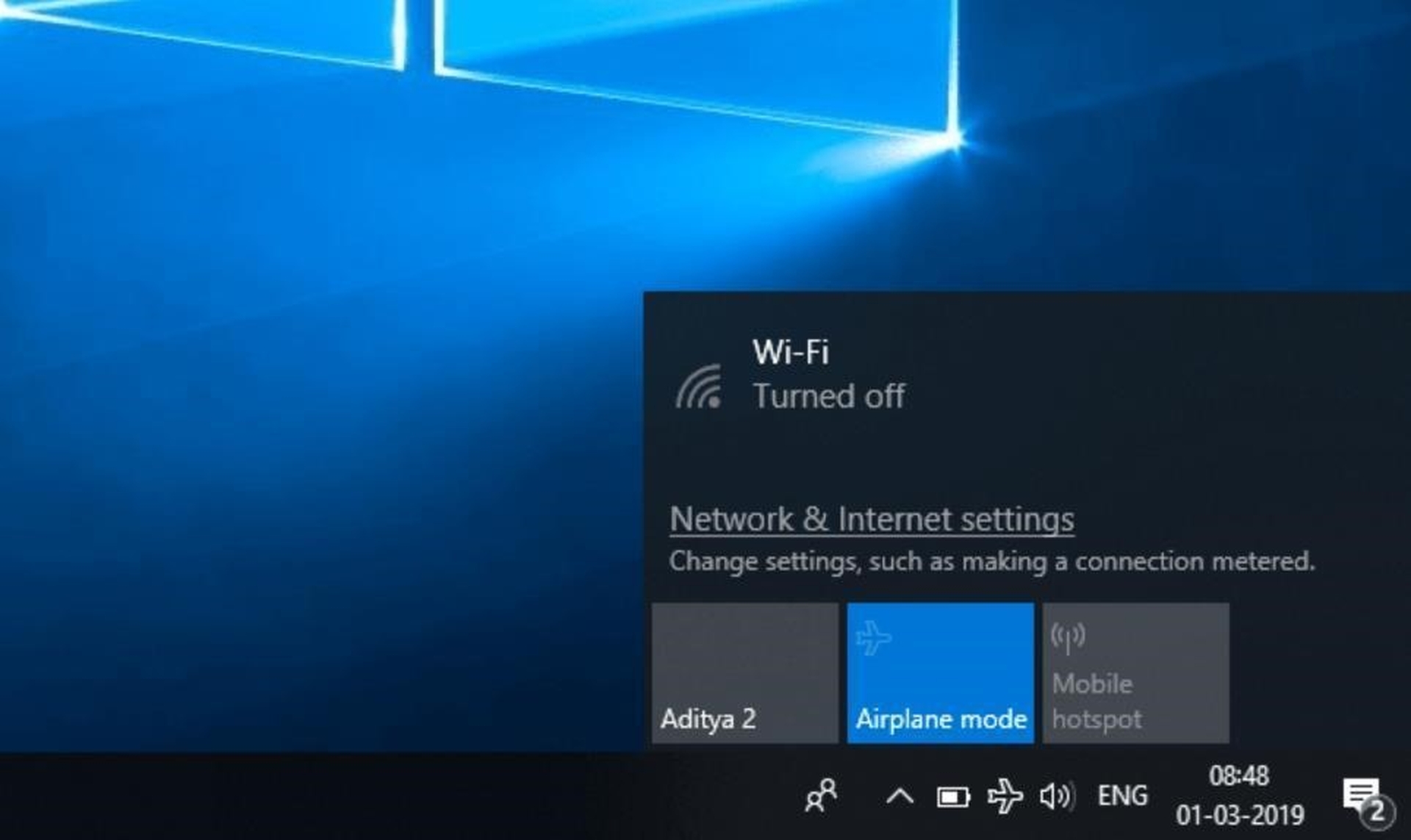
3. Cài đặt hệ thống
- Chế độ tiết kiệm năng lượng: Nếu laptop của bạn được cài đặt chế độ tiết kiệm năng lượng quá cao, hệ thống có thể tự động tắt các kết nối mạng, bao gồm cả Wi-Fi và Bluetooth.
- Phần mềm diệt virus: Một số phần mềm diệt virus có thể chặn các kết nối mạng để bảo vệ máy tính, dẫn đến việc không thể tắt chế độ máy bay.
- Cài đặt Registry bị lỗi: Các thay đổi không chính xác trong Registry của Windows có thể gây ra lỗi liên quan đến chế độ máy bay.
4. Nguyên nhân khác
- Nhiễm virus hoặc phần mềm độc hại: Virus hoặc phần mềm độc hại có thể xâm nhập vào hệ thống và gây ra nhiều vấn đề, bao gồm cả việc không thể tắt chế độ máy bay.
- Lỗi phần cứng khác: Các lỗi phần cứng khác như lỗi pin, lỗi ổ cứng cũng có thể ảnh hưởng đến hoạt động của hệ thống và gây ra lỗi chế độ máy bay.
II. Cách khắc phục lỗi không tắt được chế độ máy bay trên laptop Dell
Sau đây, bài viết sẽ hướng dẫn bạn một số biện pháp xử lý khi gặp lỗi không tắt được chế độ máy bay trên laptop Dell.
1. Kiểm tra lại phím tắt
Hầu hết các laptop Dell đều có phím tắt để bật/tắt chế độ máy bay. Thường thì phím này có biểu tượng máy bay và bạn cần kết hợp với phím Fn để kích hoạt. Hãy tham khảo hướng dẫn sử dụng của laptop để tìm chính xác phím tắt này.
2. Tắt chế độ máy bay qua Settings
Nếu phím tắt không hiệu quả, bạn có thể thử cách này:
- Vào mục Settings (Cài đặt) của Windows.
- Tìm và sau đó chọn mục Network & Internet.
- Chọn Airplane mode và đảm bảo công tắc chuyển sang trạng thái Off.
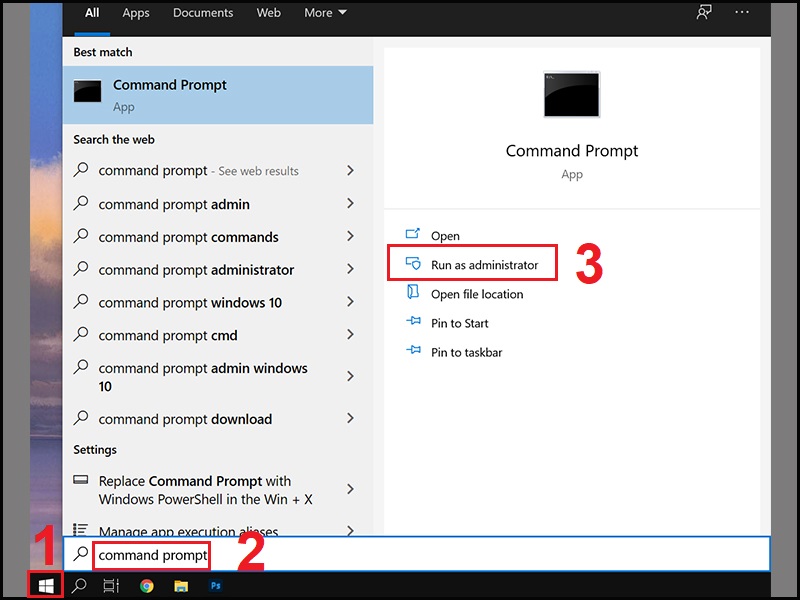
3. Khởi động lại máy tính
Một khởi động lại đơn giản có thể giải quyết được nhiều vấn đề nhỏ, bao gồm cả lỗi không tắt được chế độ máy bay. Hãy thử khởi động lại máy tính và sau đó kiểm tra lại.
4. Tắt tính năng Radio Management
Tính năng này có thể dẫn đến xung đột. Bạn có thể thử tắt bằng cách:
- Mở Services.
- Tìm đến mục Radio Management Services.
- Chọn mục Properties và đặt Startup type thành Disabled.
5. Cập nhật driver mạng
Driver mạng lỗi thời có thể gây ra nhiều vấn đề liên quan đến kết nối. Hãy cập nhật driver mạng mới nhất cho laptop của bạn. Bạn có thể tải driver trực tiếp từ trang web của Dell hoặc sử dụng phần mềm cập nhật driver tự động.
6. Dọn dẹp bộ nhớ DNS
Bộ nhớ DNS bị lỗi cũng có thể gây ra vấn đề này. Bạn có thể thử dọn dẹp bộ nhớ DNS bằng cách sử dụng các công cụ chuyên dụng hoặc thực hiện theo các hướng dẫn trực tuyến.
7. Kiểm tra phần cứng
Trong trường hợp các cách trên đều không giải quyết được vấn đề, có thể có lỗi liên quan đến phần cứng của laptop. Bạn nên mang máy đến trung tâm bảo hành của Dell để được kiểm tra và sửa chữa.
III. Tổng kết
Như vậy, bài viết trên đã giải đáp cho bạn vấn đề: “Tại sao không tắt được chế độ máy bay trên laptop Dell và cách khắc phục”. Có thể thấy rằng lỗi này có thể do nhiều nguyên nhân gây ra, từ xung đột phần mềm, lỗi driver, đến các vấn đề về phần cứng. Việc khắc phục triệt để lỗi này là điều cần thiết để đảm bảo trải nghiệm người dùng được tốt nhất và tránh những rắc rối không mong muốn trong quá trình sử dụng máy tính.
Những thông tin trên hi vọng bạn có thể hiểu rõ và thêm những kiến thức trong việc lựa chọn và sử dụng laptop hiệu quả. Liên hệ tới laptop Khánh Trần để được nhân viên lành nghề, cũng như chuyên gia tư vấn cũng như cung cấp sản phẩm Dell Precision 5680. Hãy làm khách hàng may mắn nhé!





